¿Cómo eliminar la falsa extensión de Google Docs?
Programa espíaConocido también como: Extensión de Google Docs no oficial
Obtenga un escaneo gratuito y verifique si su computadora está infectada.
ELIMÍNELO AHORAPara usar el producto con todas las funciones, debe comprar una licencia para Combo Cleaner. 7 días de prueba gratuita limitada disponible. Combo Cleaner es propiedad y está operado por RCS LT, la empresa matriz de PCRisk.
Instrucciones de eliminación de la redirección "Fake Google Docs Extension" (Extensión Falsa de Google Docs)
¿Qué es "Fake Google Docs Extension" (Extensión Falsa de Google Docs)?
Esta aplicación no tiene nada que ver con la extensión oficial y legítima de Google Docs. Está clasificado como adware y diseñado para promocionar varios sitios web sospechosos. Además, después de la instalación, esta aplicación agrega la función "Managed by your organization" ("Administrado por su organización") a los navegadores Chrome. La investigación muestra que esta aplicación de tipo adware se distribuye utilizando una herramienta de "craqueo" que supuestamente activa ilegalmente algún software con licencia.
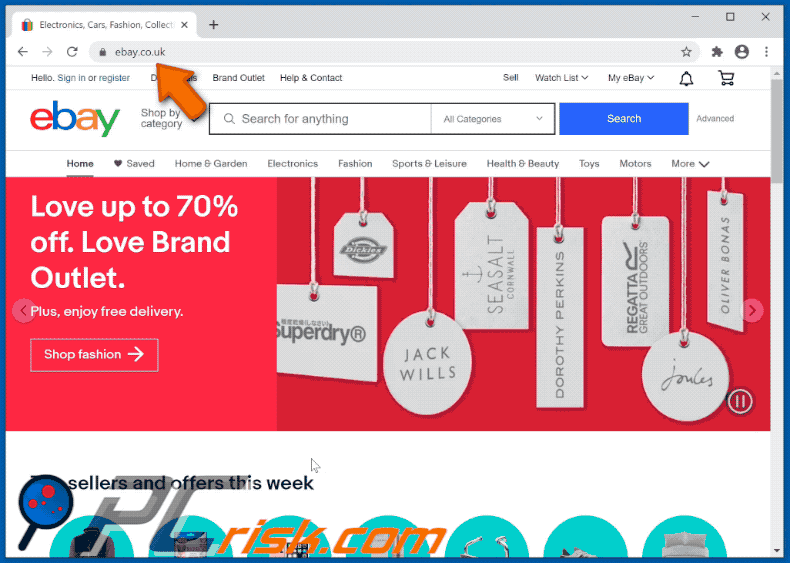
El propósito principal de est a extensión falsa de Google Docs es colocar capas invisibles en los sitios web visitados. Cuando los usuarios desprevenidos hacen clic en cualquier lugar del sitio web que tenga dicha capa, son redirigidos a sitios web cuestionables y potencialmente maliciosos. Por ejemplo, a páginas diseñadas para promocionar aplicaciones potencialmente no deseadas (PUAs, por sus siglas en inglés) como secuestradores de navegador, otras aplicaciones de tipo adware, o páginas fraudulentas (similares a ahacdn[.]me, newscatch24[.]com, etc.) que promocionan algunos otros sitios de este tipo tienen contenido sospechoso, etc. Además, es posible que esta aplicación falsa de Google Docs coloque capas diseñadas para promocionar páginas que se utilizan para engañar a los usuarios para que instalen software malicioso (como por ejemplo, ransomware, Troyanos), varias páginas fraudulentas, sitios de phishing, etc. De una forma u otra, no se puede confiar en los sitios web que se abren con un navegador que tiene instalada esta aplicación no confiable. Si esta aplicación está instalada en un navegador, debe eliminarse de inmediato. Vale la pena mencionar que también podría diseñarse para recopilar varios datos. Por ejemplo, direcciones IP, direcciones de sitios web visitados, consultas de búsqueda ingresadas, geolocalizaciones y otros datos de navegación, y/o incluso detalles confidenciales (por ejemplo, contraseñas, detalles de tarjetas de crédito).
| Nombre | Extensión de Google Docs no oficial |
| Tipo de Amenaza | Push notifications ads, Unwanted ads, Pop-up ads |
| Nombres de Detección (of the fake 'cracking' tool) | Avast (Win32:Trojan-gen), BitDefender (Trojan.GenericKD.34805478), ESET-NOD32 (Multiple Detections), Kaspersky (HEUR:Trojan-PSW.Win32.Fareit.gen), Lista Completa de Detecciones (VirusTotal) |
| Síntomas | Ver anuncios que no se originan en los sitios que está navegando. Anuncios emergentes intrusivos. Disminución de la velocidad de navegación de Internet. |
| Métodos de Distribución | Anuncios emergentes engañosos, aplicaciones potencialmente no deseadas (adware) |
| Daño | Disminución del rendimiento de la computadora, seguimiento del navegador: problemas de privacidad, posibles infecciones de malware adicionales. |
| Eliminación de Malware |
Para eliminar posibles infecciones de malware, escanee su computadora con un software antivirus legítimo. Nuestros investigadores de seguridad recomiendan usar Combo Cleaner. Descargue Combo Cleaner para WindowsEl detector gratuito verifica si su equipo está infectado. Para usar el producto con todas las funciones, debe comprar una licencia para Combo Cleaner. 7 días de prueba gratuita limitada disponible. Combo Cleaner es propiedad y está operado por RCS LT, la empresa matriz de PCRisk. |
Algunos ejemplos más de aplicaciones de tipo adware son Chromium Shield, Shop Together, Product Connecter. Por lo general, están diseñados para publicar anuncios (por ejemplo, cupones, banners, encuestas, anuncios emergentes). Sin embargo, parece que existen aplicaciones de tipo adware como esta falsa extensión de Google Docs que están diseñadas para promover páginas con sombra a través de capas invisibles que colocan en las páginas abiertas. De una forma u otra, las aplicaciones de este tipo están diseñadas solo para generar ingresos para sus desarrolladores y pueden causar varios problemas a los usuarios.
¿Cómo se instaló el adware en mi computadora?
Como se mencionó en la introducción, esta extensión falsa de Google Docs se distribuye a través de un archivo ejecutable que supuestamente instala/lanza alguna herramienta de 'craqueo'. Otra forma popular de distribuir aplicaciones potencialmente no deseadas es incluirlas en las configuraciones de descarga y/o instalación de otros programas. Normalmente, las ofertas para descargar y/o instalar aplicaciones incluidas se pueden encontrar en "Avanzado", "Personalizado", "Manual" u otras configuraciones de configuraciones. Cuando los usuarios descargan y/o instalan programas con PUAs integradas en sus configuraciones sin cambiar la configuración antes mencionada (o desmarcar ciertas casillas de verificación), también descargan y/o instalan PUAs. En otros casos, los usuarios descargan y/o instalan PUAs cuando hacen clic en anuncios engañosos diseñados para ejecutar determinados scripts.
¿Cómo evitar la instalación de aplicaciones potencialmente no deseadas?
Se recomienda descargar aplicaciones (y archivos) de sitios web oficiales (y mediante enlaces de descarga directa). No se deben utilizar varios descargadores de terceros, redes Peer-to-Peer (por ejemplo, clientes de torrents, eMule), páginas no oficiales, etc., e instaladores de terceros. Deben analizarse las configuraciones de descarga y/o instalación con algunas configuraciones ("Personalizado", "Avanzado", etc.) o casillas de verificación; es común que se utilicen para distribuir aplicaciones potencialmente no deseadas. Los anuncios que aparecen en sitios web cuestionables deben diseñarse para promocionar otras páginas de este tipo, o incluso provocar la descarga (y/o instalación) de algún software no deseado. Se recomienda no hacer clic en dichos anuncios. Las extensiones, complementos o complementos no deseados, sospechosos o desconocidos que ya están instalados en un navegador deben eliminarse. El software de este tipo que está instalado en el sistema operativo también debe eliminarse. Si su computadora ya está infectada con aplicaciones fraudulentas, le recomendamos que ejecute un análisis Combo Cleaner Antivirus para Windows para eliminarlas automáticamente.
Para determinar si la extensión de Google Docs instalada es falsa, verifique sus detalles. La extensión genuina siempre está disponible en Chrome Web Store, mientras que las extensiones falsas/maliciosas a menudo no lo están.
La capa invisible mostrada por la falsa extensión de Google Docs abre una página no confiable (GIF):
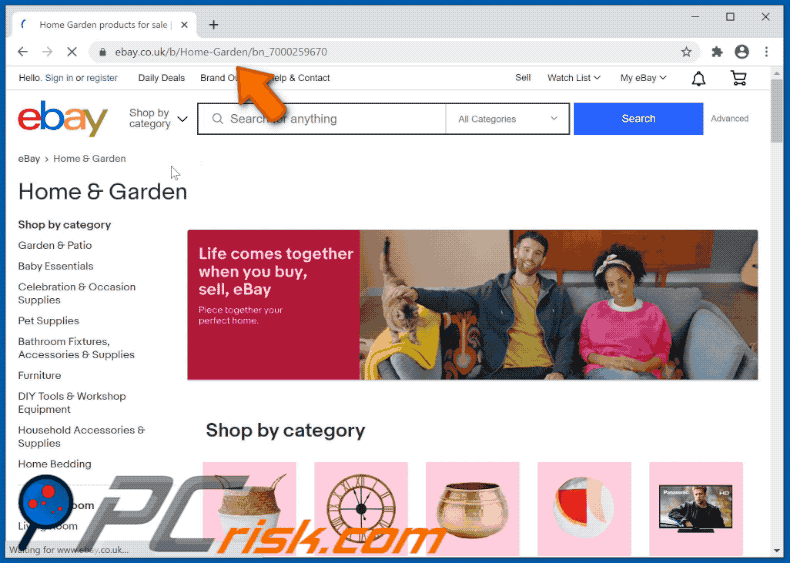
La capa invisible mostrada por la falsa extensión de Google Docs abre otra página no confiable (GIF):
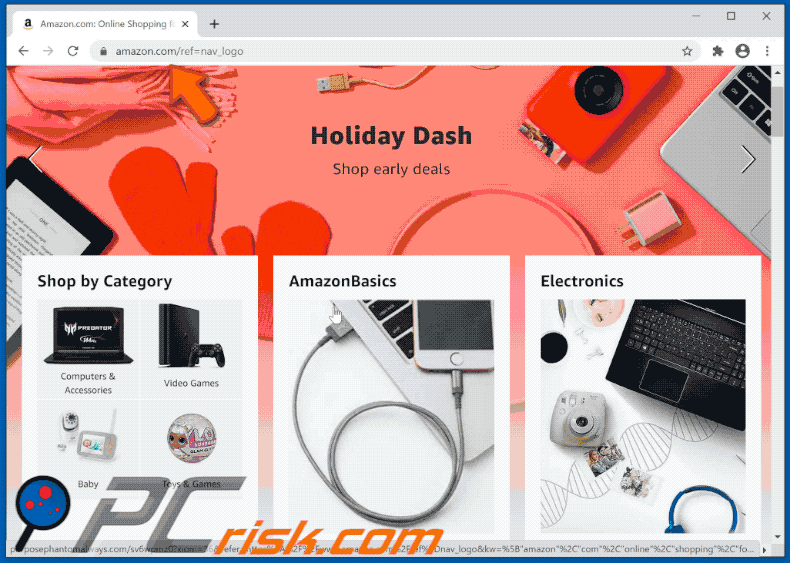
Captura de pantalla de la función "Managed by your organization" agregada a Chrome:
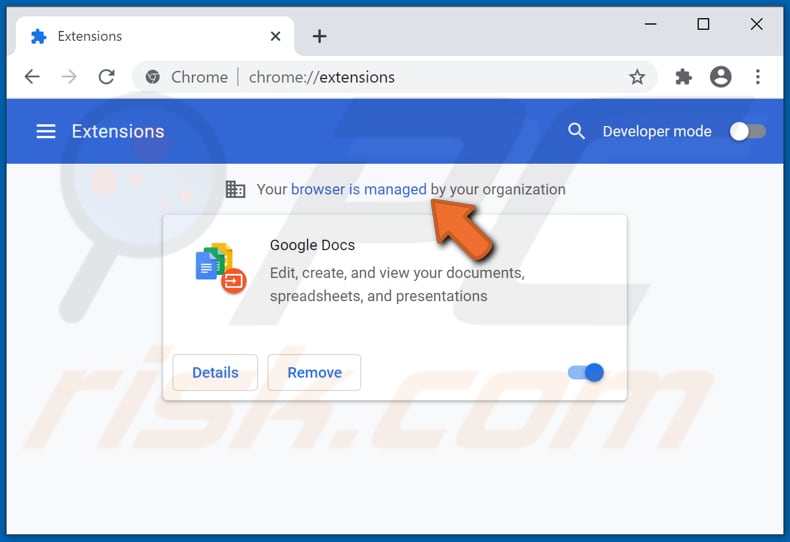
Sitio web de descarga de una herramienta falsa de 'craqueo' utilizada para distribuir extensiones no oficiales de tipo adware de Google Docs:
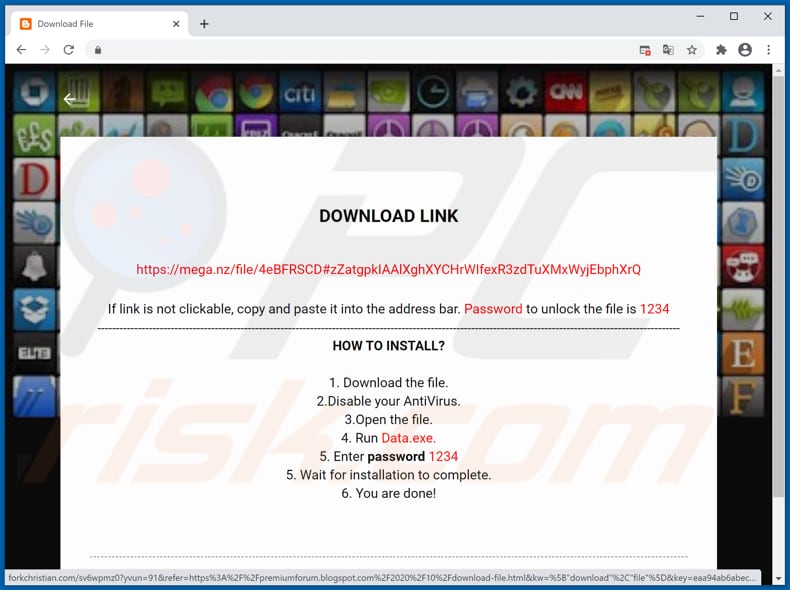
Otra extensión maliciosa de Chrome ("d8yl+Hf7rX") que se comporta de manera idéntica a los documentos falsos de Google:
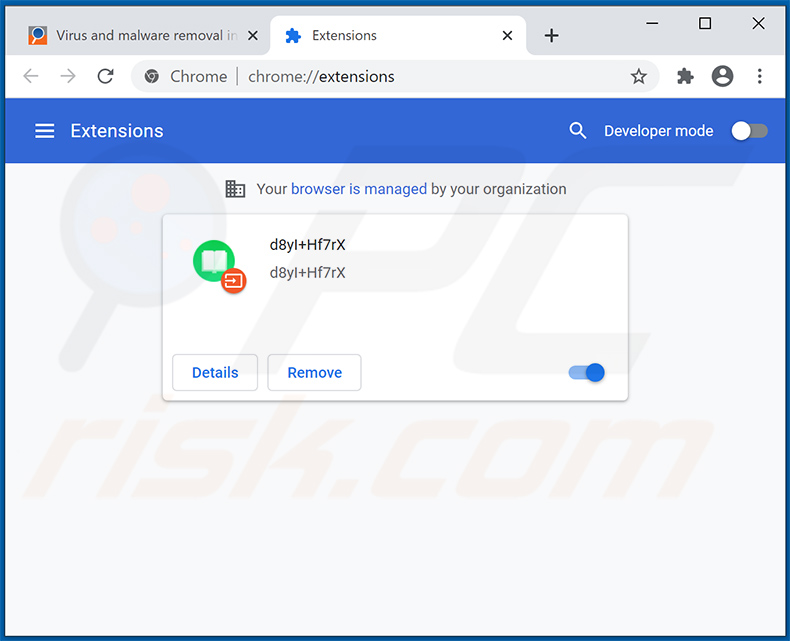
Captura de pantalla de un anuncio publicado por esta extensión:
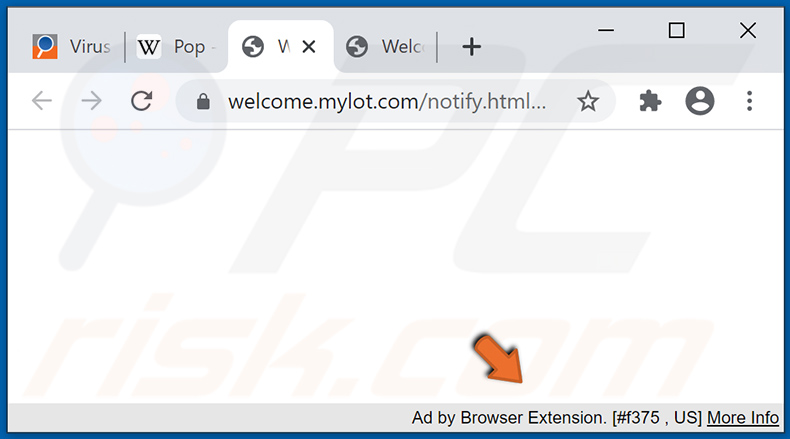
Eliminación automática instantánea de malware:
La eliminación manual de amenazas puede ser un proceso largo y complicado que requiere conocimientos informáticos avanzados. Combo Cleaner es una herramienta profesional para eliminar malware de forma automática, que está recomendado para eliminar malware. Descárguelo haciendo clic en el siguiente botón:
DESCARGAR Combo CleanerSi decide descargar este programa, quiere decir que usted está conforme con nuestra Política de privacidad y Condiciones de uso. Para usar el producto con todas las funciones, debe comprar una licencia para Combo Cleaner. 7 días de prueba gratuita limitada disponible. Combo Cleaner es propiedad y está operado por RCS LT, la empresa matriz de PCRisk.
Menú rápido:
- ¿Qué es "Fake Google Docs Extension"?
- PASO 1. Desinstalar aplicaciones adware usando el Panel de Control.
- PASO 2. Elimine las extensiones falsas de Google Chrome.
- PASO 3. Elimine los complementos falsos de Mozilla Firefox.
- PASO 4. Elimine las extensiones maliciosas de Safari.
- PASO 5. Elimine las extensiones falsas de Microsoft Edge.
- PASO 6. Elimine el adware de Internet Explorer.
Eliminación de adware:
Usuarios de Windows 10:

Haga clic con el botón derecho en la esquina inferior izquierda de la pantalla, en el Menú de acceso rápido, seleccione Panel de control. En la nueva ventana, elija Desinstalar un programa.
Usuarios de Windows 7:

Haga clic en Inicio (El "logo de Windows" en la esquina inferior izquierda de su escritorio), elija Panel de control. Localice la opción Programas y características y haga clic en Desinstalar un programa.
Usuarios de macOS (OSX):

Haga clic Finder, en la nueva ventana, seleccione Aplicaciones. Arrastre la app desde la carpeta Aplicaciones hasta la papelera (ubicada en su Dock). Seguidamente, haga clic derecho sobre el icono de la papelera y seleccione Vaciar papelera.
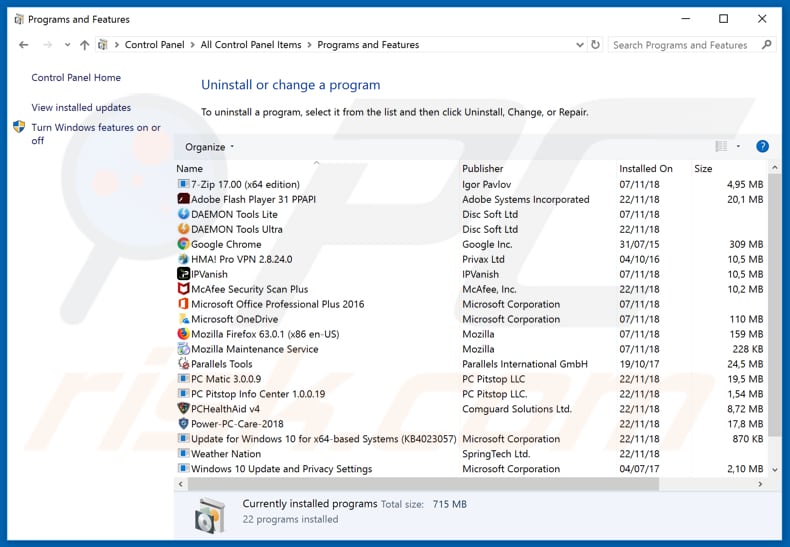
En la ventana de desinstalación de programas, busque cualquier aplicación potencialmente no deseada, seleccione estas entradas y haga clic en "Desinstalar" o "Eliminar".
Después de desinstalar la aplicación potencialmente no deseada que causa las redirecciones de "Fake Google Docs Extension", escanee su computadora en busca de componentes restantes no deseados o posibles infecciones de malware. Para escanear su computadora, utilice el software de eliminación de malware recomendado.
DESCARGAR eliminador de infecciones de malware
Combo Cleaner verifica si su equipo está infectado. Para usar el producto con todas las funciones, debe comprar una licencia para Combo Cleaner. 7 días de prueba gratuita limitada disponible. Combo Cleaner es propiedad y está operado por RCS LT, la empresa matriz de PCRisk.
Eliminar adware de los navegadores de Internet:
Video que muestra cómo eliminar los complementos no deseados de navegador:
 Eliminar extensiones maliciosas de Google Chrome:
Eliminar extensiones maliciosas de Google Chrome:
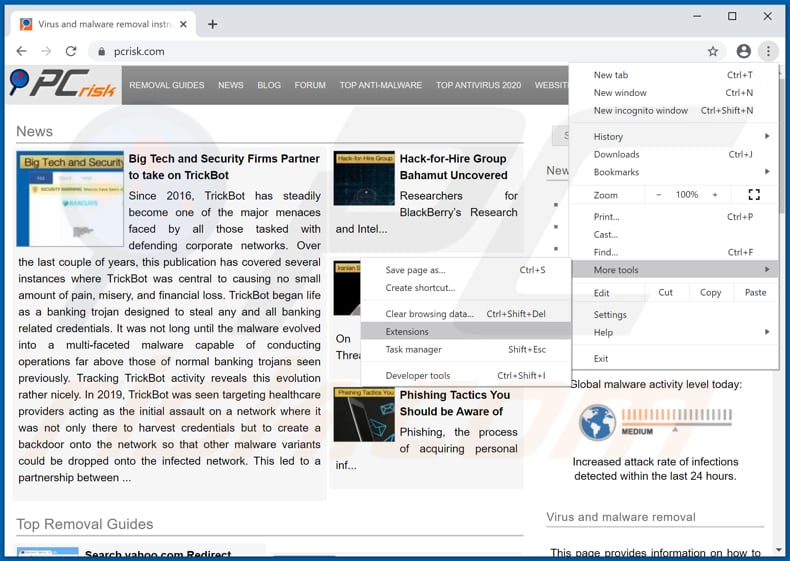
Haga clic en el ícono del menú de Chrome ![]() (en la esquina superior derecha de Google Chrome), seleccione "Más herramientas" y haga clic en "Extensiones". Localice el "Google Docs" no oficial u otros complementos de navegador sospechosos recientemente instalados, y elimínelos.
(en la esquina superior derecha de Google Chrome), seleccione "Más herramientas" y haga clic en "Extensiones". Localice el "Google Docs" no oficial u otros complementos de navegador sospechosos recientemente instalados, y elimínelos.
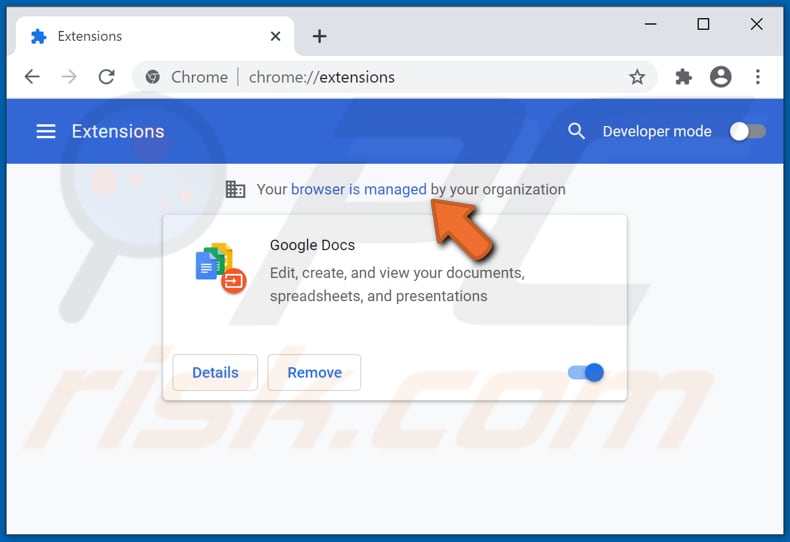
Método opcional:
Si sigue teniendo problemas para eliminar extensión de google docs no oficial, restablezca la configuración predeterminada del navegador Google Chrome. Haga clic en el icono de menú en Chrome ![]() (parte superior derecha de Google Chrome) y seleccione Configuración. Diríjase a la parte inferior de la pantalla. Haga clic en el enlace Configuración avanzada.
(parte superior derecha de Google Chrome) y seleccione Configuración. Diríjase a la parte inferior de la pantalla. Haga clic en el enlace Configuración avanzada.

De nuevo, utilice la barra de desplazamiento para ir a la parte inferior de la pantalla y haga clic en el botón Restablecer (Restaura los valores predeterminados originales de la configuración).

En la nueva ventana, confirme que quiere restablecer la configuración predeterminada de Google Chrome haciendo clic en el botón Restablecer.

 Eliminar complementos maliciosos de Mozilla Firefox:
Eliminar complementos maliciosos de Mozilla Firefox:
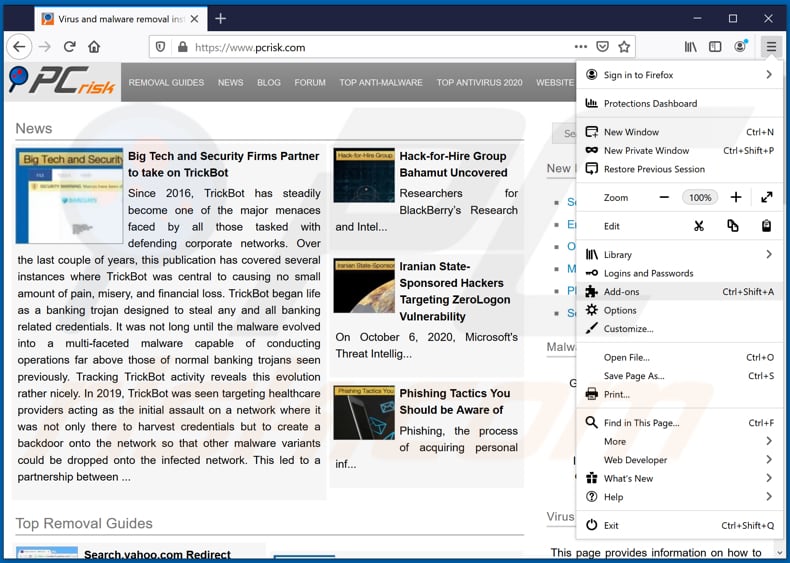
Haga clic en el ícono del menú de Firefox ![]() (en la esquina superior derecha de la ventana principal), seleccione "Complementos". Haga clic en "Extensiones" y elimine todos los complementos de navegador sospechosos recientemente instalados.
(en la esquina superior derecha de la ventana principal), seleccione "Complementos". Haga clic en "Extensiones" y elimine todos los complementos de navegador sospechosos recientemente instalados.
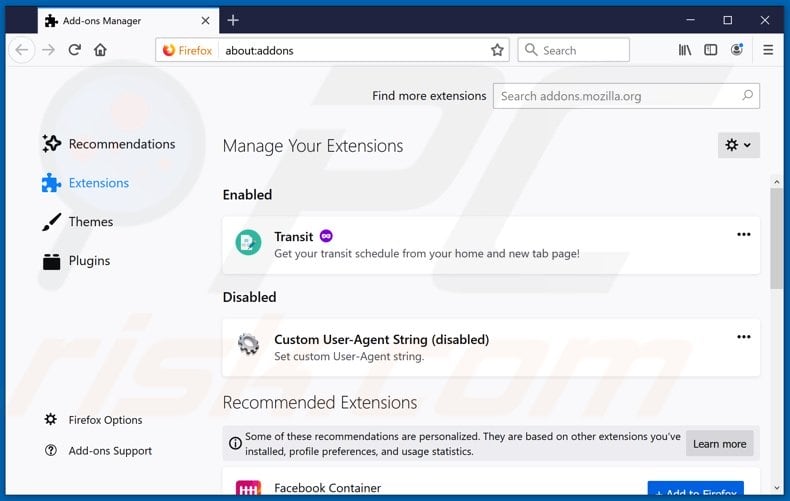
Método opcional:
Los usuarios con problemas para eliminar de extensión de google docs no oficial pueden restablecer la configuración de Mozilla Firefox.
Abra Mozilla Firefox; en la esquina superior derecha de la ventana principal, haga clic en el menú de Firefox ![]() ; en el menú desplegado, pulse sobre el icono Abrir menú de ayuda
; en el menú desplegado, pulse sobre el icono Abrir menú de ayuda ![]()

Seleccione Información para solucionar problemas.

En la nueva pantalla, haga clic en el botón Restablecer Firefox.

En la nueva ventana, confirme que desea restablecer la configuración predeterminada de Mozilla Firefox haciendo clic en el botón Restablecer.

 Eliminar extensiones maliciosas en Safari:
Eliminar extensiones maliciosas en Safari:

Cerciórese de que su navegador Safari está activo. Haga clic en el menú de Safari y seleccione Preferencias…

En la nueva ventana, haga clic en Extensiones, revise todas las extensiones instaladas recientemente que parezcan sospechosas, selecciónelas y haga clic en Desinstalar.
Método opcional:
Asegúrese de que su navegador Safari está activo y haga clic en el menú Safari. Seleccione Borrar historial y datos de sitios webs del menú desplegable.

En el cuadro de diálogo que se ha abierto, seleccione Todo el historial y pulse el botón Borrar historial.

 Eliminar extensiones maliciosas de Microsoft Edge:
Eliminar extensiones maliciosas de Microsoft Edge:

Haga clic en el ícono de menú de Edge ![]() (en la esquina superior derecha de Microsoft Edge), seleccione "Extensiones". Localice todos los complementos de navegador sospechosos recientemente instalados y haga clic en "Eliminar" debajo de sus nombres.
(en la esquina superior derecha de Microsoft Edge), seleccione "Extensiones". Localice todos los complementos de navegador sospechosos recientemente instalados y haga clic en "Eliminar" debajo de sus nombres.

Método opcional:
Si continúa teniendo problemas con la eliminación de extensión de google docs no oficial, restablezca la configuración del navegador Microsoft Edge. Haga clic en el ícono de menú de Edge ![]() (en la esquina superior derecha de Microsoft Edge) y seleccione Configuración.
(en la esquina superior derecha de Microsoft Edge) y seleccione Configuración.

En el menú de configuración abierto, seleccione Restablecer Configuración.

Seleccione Restaurar configuración a sus valores predeterminados. En la ventana abierta, confirme que desea restablecer la configuración predeterminada de Microsoft Edge haciendo clic en el botón Restablecer.

- Si esto no ayudó, siga estas instrucciones alternativas que explican cómo restablecer el navegador Microsoft Edge.
 Eliminar complementos maliciosos de Internet Explorer:
Eliminar complementos maliciosos de Internet Explorer:
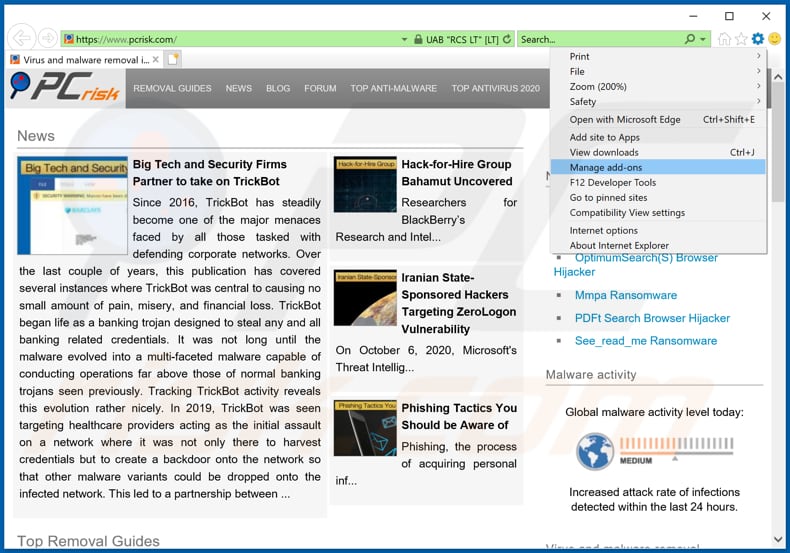
Haga clic en el ícono "engranaje" ![]() (en la esquina superior derecha de Internet Explorer), seleccione "Administrar complementos". Busque cualquier extensión de navegador sospechosa instalada recientemente, seleccione estas entradas y haga clic en "Eliminar".
(en la esquina superior derecha de Internet Explorer), seleccione "Administrar complementos". Busque cualquier extensión de navegador sospechosa instalada recientemente, seleccione estas entradas y haga clic en "Eliminar".
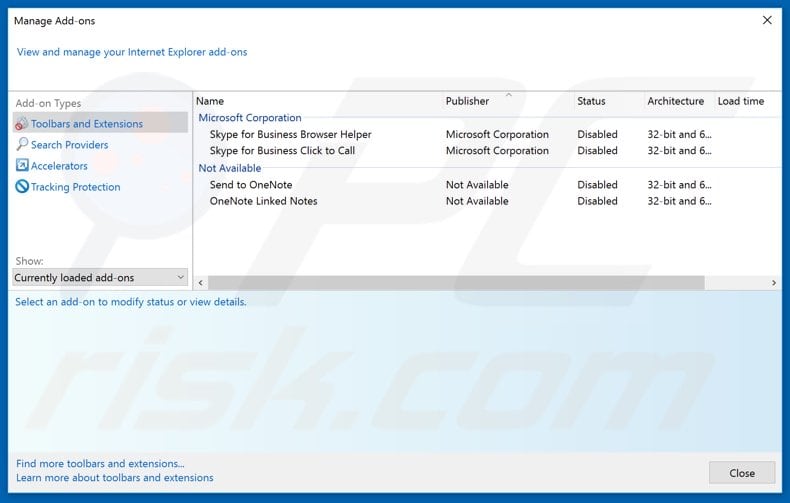
Método opcional:
Si sigue teniendo problemas con la eliminación de extensión de google docs no oficial, restablezca la configuración de Internet Explorer por defecto.
Usuarios de Windows XP: Clic en Inicio, pulse en Ejecutar; en la nueva ventana, escriba inetcpl.cpl. A continuación, haga clic en la pestaña Opciones avanzadas y luego en Restablecer... .

Usuarios de Windows Vista y Windows 7: Haga clic en el logo de Windows, en el cuadro de búsqueda teclee inetcpl.cpl y pulse Enter. En la nueva ventana, haga clic en la pestaña de Opciones avanzadas, luego haga clic en Restablecer.

Usuarios de Windows 8: Abra Internet Explorer y haga clic en el icono de la ruedecita. Seleccione Opciones de Internet.

En la nueva ventana, selecciona la pestaña de Opciones avanzadas.

Haga clic en el botón Restablecer.

Confirme que desea restablecer la configuración predeterminada de Internet Explorer haciendo clic en el botón Restablecer.

Resumen:
 Con normalidad, el software publicitario o aplicaciones potencialmente no deseadas se introducen sin permiso en los navegadores web del usuario al descargar programas gratuitos. Algunos de los sitios web malintencionados que ofrecen descargas de programas gratuitos no dejan descargar el programa elegido si se decide rechazar la instalación de software promocionado. Tenga en cuenta que la fuente más segura para descargar programas gratuitos es el sitio web de los creadores. Al instalar el programa gratuito ya descargado, elija la opción de instalación personalizada o avanzada; este paso mostrará todas las aplicaciones no deseadas que se iban a instalar junto con el programa de su elección.
Con normalidad, el software publicitario o aplicaciones potencialmente no deseadas se introducen sin permiso en los navegadores web del usuario al descargar programas gratuitos. Algunos de los sitios web malintencionados que ofrecen descargas de programas gratuitos no dejan descargar el programa elegido si se decide rechazar la instalación de software promocionado. Tenga en cuenta que la fuente más segura para descargar programas gratuitos es el sitio web de los creadores. Al instalar el programa gratuito ya descargado, elija la opción de instalación personalizada o avanzada; este paso mostrará todas las aplicaciones no deseadas que se iban a instalar junto con el programa de su elección.
Ayuda para la desinfección:
Si se encuentra con problemas al intentar eliminar extensión de google docs no oficial de su equipo, por favor pida ayuda en nuestro foro de eliminación de programas maliciosos.
Publique un comentario:
Si dispone de más información sobre extensión de google docs no oficial o sobre la forma de eliminarlo, por favor comparta su conocimiento en la sección de comentarios de abajo.
Fuente: https://www.pcrisk.com/removal-guides/19181-fake-google-docs-extension-adware
Compartir:

Tomas Meskauskas
Investigador experto en seguridad, analista profesional de malware
Me apasiona todo lo relacionado con seguridad informática y tecnología. Me avala una experiencia de más de 10 años trabajando para varias empresas de reparación de problemas técnicos y seguridad on-line. Como editor y autor de PCrisk, llevo trabajando desde 2010. Sígueme en Twitter y LinkedIn para no perderte nada sobre las últimas amenazas de seguridad en internet.
El portal de seguridad PCrisk es ofrecido por la empresa RCS LT.
Investigadores de seguridad han unido fuerzas para ayudar a educar a los usuarios de ordenadores sobre las últimas amenazas de seguridad en línea. Más información sobre la empresa RCS LT.
Nuestras guías de desinfección de software malicioso son gratuitas. No obstante, si desea colaborar, puede realizar una donación.
DonarEl portal de seguridad PCrisk es ofrecido por la empresa RCS LT.
Investigadores de seguridad han unido fuerzas para ayudar a educar a los usuarios de ordenadores sobre las últimas amenazas de seguridad en línea. Más información sobre la empresa RCS LT.
Nuestras guías de desinfección de software malicioso son gratuitas. No obstante, si desea colaborar, puede realizar una donación.
Donar
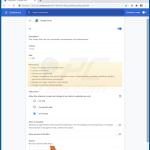
▼ Mostrar discusión